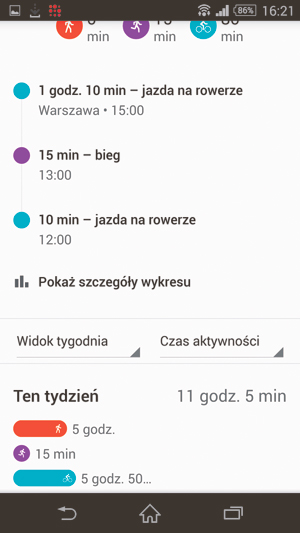Bądź fit z Google

Panel konfiguracji Google Fit pojawia się podczas pierwszego uruchomienia. W każdej chwili możesz go wywołać, naciskając przycisk menu i wybierając polecenie Ustawienia. W polu Cel dzienny możesz określić czas aktywności, po którym Google Fit pogratuluje ci ukończenia zaplanowanego treningu.
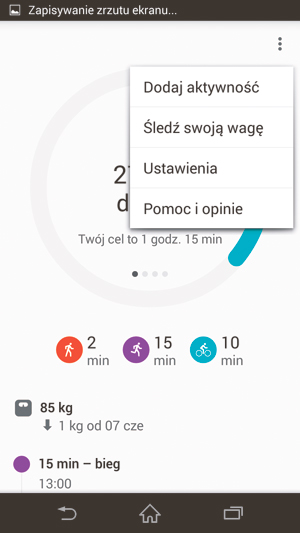
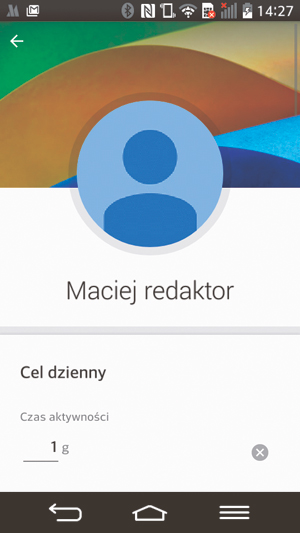

Aby aplikacja poprawnie zliczała kalorie, należy wypełnić pole Informacje podstawowe. Wagę możesz aktualizować – apka będzie przechowywała historię zmian tej wartości. Możesz je zobaczyć w postaci wykresu po kliknięciu linku Historia wagi.
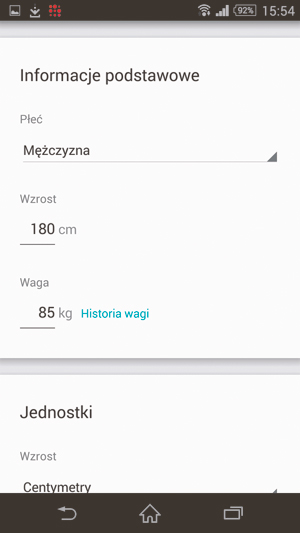

W sekcji Dane w Google Fit znajdują się ważne ustawienia związane z mechanizmem monitorowania aktywności. Aby Google Fit wykrywał i automatycznie rejestrował aktywność, opcja Wykrywanie aktywności musi być włączona. Jeśli aktywujesz Tryb wysokiej dokładności, Google Fit będzie częściej korzystał z GPS podczas biegu i jazdy na rowerze kosztem większego zużycia akumulatora.
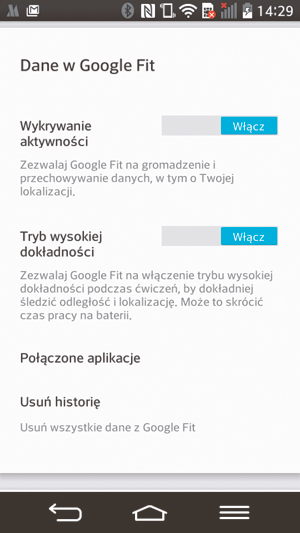

Aby dodać aktywność, która nie została automatycznie zarejestrowana przez program, w oknie głównym kliknij Dodaj aktywności, wybierz z listy rodzaj aktywności, np. Jazda na rowerze, a następnie wprowadź właściwą datę, oraz dokładny czas trwania aktywności. Następnie przeciągnij ekran w lewo i wpisz dystans, jaki pokonałeś.
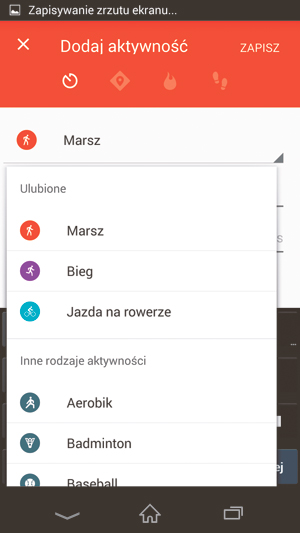
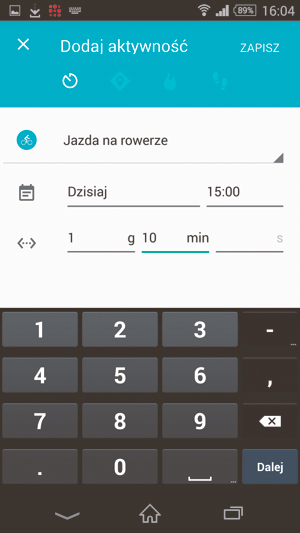

Po ponownym przeciągnięciu ekranu w lewo będziesz mógł podać dokładne zużycie energii. Przydaje się to, jeśli masz dane z innego wyspecjalizowanego programu treningowego, który zlicza zużytą energię bardziej precyzyjnie, biorąc pod uwagę natężenie aktywności, np. szybkość jazdy na rowerze i ukształtowanie terenu na trasie. Na końcu kliknij ZAPISZ.
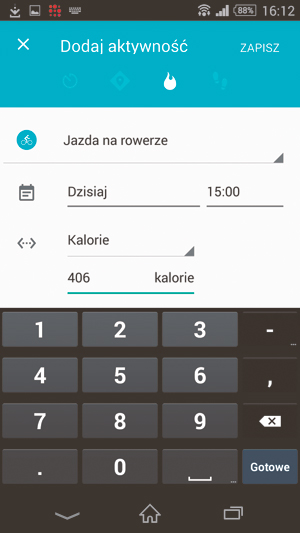

Na głównym ekranie aplikacji znajduje się pole podsumowujące czas i rodzaj aktywności w ciągu dnia. Przesuwając je w lewo, sprawdzisz pokonany dystans i spalone kalorie, liczbę kroków wykonanych podczas biegu i marszu.
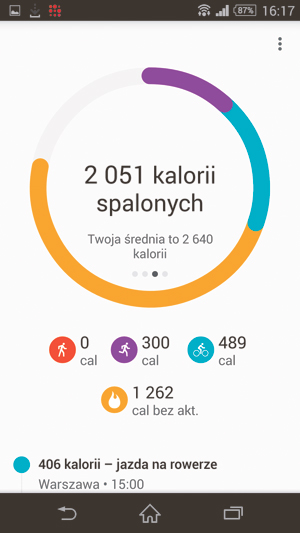

Jeśli wątpisz w precyzję zapisu, bo np. dystans jest niedokładnie podany – co jest nagminnym błędem podczas rejestrowania jazdy na rowerze – możesz poprawić dane np. na podstawie zapisów licznika rowerowego. Kliknij wybraną aktywność, aby zobaczyć podsumowanie zapisu. Jeśli chcesz coś zmienić, kliknij trzy kropki widoczne obok i wybierz polecenie Edytuj.
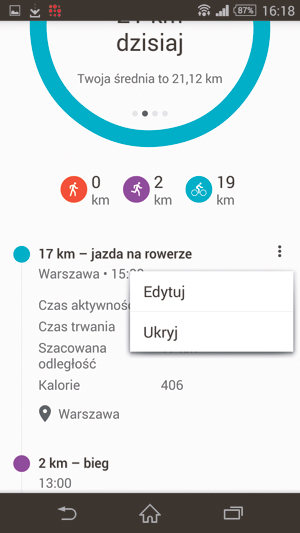

Jeśli chcesz zobaczyć podsumowanie swojej aktywności w postaci graficznej, kliknij Pokaż szczegóły wykresu. Wykres możesz przewijać palcem, a z menu możesz wybrać interesujący przedział czasowy, i rodzaj statystyk, który jest wizualizowany, np. Czas aktywności.